Thay đổi font chữ WordPress
Khi bạn nhìn thấy 1 font chữ đẹp trên 1 website nào đó và muốn thay đổi cho font chữ trong website WordPress của mình mà theme website của bạn lại không hỗ trợ font chữ đó.
Vậy làm thế nào để thêm font chữ đó vào website wordpress của bạn ? Bài viết này sẽ giúp các bạn dễ dàng làm điều đó
Tại sao cần thay đổi font chữ trong WordPress?
- Tạo ấn tượng với đọc giả: Font chữ đóng vai trò quan trọng trong việc tạo ra ấn tượng ban đầu với đọc giả. Một font chữ đẹp và phù hợp có thể giúp trang web của bạn nổi bật và gây ấn tượng tích cực đối với khách truy cập.
- Nhận diện thương hiệu: Việc sử dụng một font chữ phù hợp với thương hiệu của bạn giúp tăng cường nhận diện thương hiệu và làm cho trang website đồng nhất với các phương tiện truyền thông khác của bạn như logo, danh thiếp, vv.
- Nâng cao trải nghiệm người dùng: Một font chữ dễ đọc và trực quan giúp cải thiện trải nghiệm người dùng làm cho nội dung dễ hiểu và thu hút hơn.
- Tăng tương tác và chia sẻ: Một font chữ thu hút và thú vị khuyến khích người xem tương tác hơn với nội dung của bạn và thậm chí chia sẻ nó với người khác.
- Tăng tỷ lệ chuyển đổi: Việc sử dụng một font chữ dễ đọc và thu hút có thể tăng cơ hội chuyển đổi, bởi vì nó làm cho thông điệp của bạn dễ hiểu hơn và tạo ra một trải nghiệm người dùng tích cực hơn.
Tóm lại, việc thêm thay đổi font chữ cho website WordPress không chỉ là một cách để tăng nhận diện, thu hút hơn mà còn có thể tạo ra một trải nghiệm người dùng tích cực và tăng cơ hội thành công cho trang web của bạn.
Bài viết này sẽ hướng dẫn bạn chi tiết cách thay đổi font chữ cho website WordPress bằng hai phương pháp: thủ công và cài đặt plugin.
Thay đổi font chữ WordPress bằng plugin
Easy Google Fonts là một Plugin hàng đầu trong việc thay thế đổi font chữ WordPress. Plugin này có chế độ theme ở chủ đề Vietnamese sẽ giúp hiển thị toàn bộ các font chữ có hỗ trợ tiếng Việt để bạn lựa chọn và sử dụng dễ dàng mà không cần test từng font một.
Dưới đây là các bước chi tiết để thực hiện điều này sử dụng một plugin phổ biến như “Easy Google Fonts“:
Bước 1: Tìm và cài đặt plugin “Easy Google Fonts“

- Đăng nhập vào trang quản trị WordPress của bạn, “Plugins” > “Add New”.
- Tìm kiếm “Easy Google Fonts” trong ô tìm kiếm.
- Click cài đặt “Install Now“, và sau đó nhấp “Activate” để kích hoạt plugin.
Bước 2: Định cấu hình plugin:
- Sau khi kích hoạt, trong menu của WordPress, di chuột qua “Appearance” và chọn “Customize“.
- Trong trình tùy chỉnh, bạn sẽ thấy một tab mới được thêm vào với tên “Typography” hoặc “Fonts” (tên có thể thay đổi tùy theo theme của bạn).
- Nhấp vào tab đó để truy cập vào cài đặt font chữ.
Bước 3: Chọn font chữ:
- Trong trình tùy chỉnh, bạn sẽ thấy các tùy chọn cho font chữ và kiểu chữ khác nhau mà bạn có thể thay đổi.
- Chọn một phần tử bạn muốn tùy chỉnh, chẳng hạn như tiêu đề, đoạn văn, hoặc phần chữ chính trên trang web của bạn.
Bước 4: Chọn font từ thư viện Google Fonts:
- Trong mỗi phần tử, bạn có thể nhấp vào nút “Select Font” để mở một giao diện cho phép bạn chọn font từ thư viện Google Fonts.
- Tìm kiếm và chọn font mà bạn muốn sử dụng.
Bước 5: Tùy chỉnh các thuộc tính font chữ như:
- Kiểu chữ: Chọn kiểu chữ Regular, Italic, Bold hoặc Bold Italic.
- Kích thước chữ: Chọn kích thước phù hợp cho từng yếu tố.
- Màu sắc: Chọn màu sắc phù hợp với font chữ và giao diện website.
Bước 6: Xem trước và lưu lại:
- Trong khi thực hiện các điều chỉnh, bạn sẽ thấy một bản xem trước của trang web của bạn, giúp bạn thấy được các thay đổi ngay lập tức.
- Khi bạn đã hài lòng với các thay đổi của mình, nhấp vào nút “Publish” hoặc “Save” để lưu lại cấu hình.
Bước 7: Kiểm tra kết quả:
- Truy cập vào trang web của bạn và kiểm tra để đảm bảo rằng font chữ mới đã được áp dụng một cách chính xác.
Sử dụng plugin Easy Google Fonts giúp bạn có thể thêm font chữ vào WordPress một cách dễ dàng mà không cần phải viết mã CSS hoặc can thiệp vào mã nguồn.
Lưu ý:
- Nên chọn font chữ dễ đọc và phù hợp với chủ đề website.
- Tránh sử dụng quá nhiều font chữ trên website.
- Nên sử dụng font chữ web an toàn để đảm bảo hiển thị tốt trên mọi trình duyệt.
Thay đổi font chữ WordPress bằng cách thủ công
Bước 1: Đầu tiên, hãy truy cập thư viện Google Fonts tìm và chọn một font chữ mà bạn muốn sử dụng cho trang web WordPress của mình
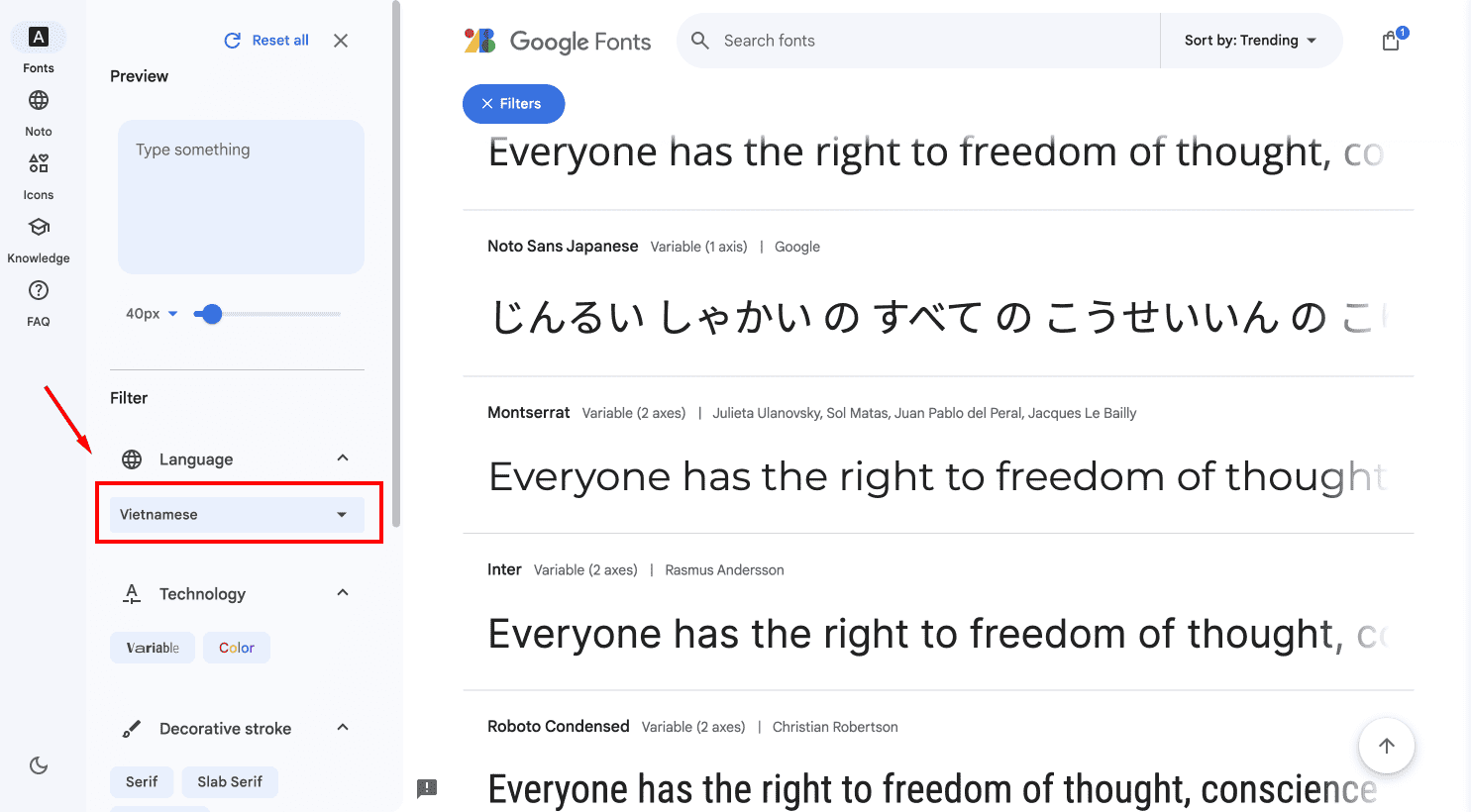
- Chọn language là Vietnamese để font chữ đó có hỗ trợ tiếng việt
- Click vào font chữ muốn sử dụng
Bước 2: Get font và chọn styles
- Click vào Get font
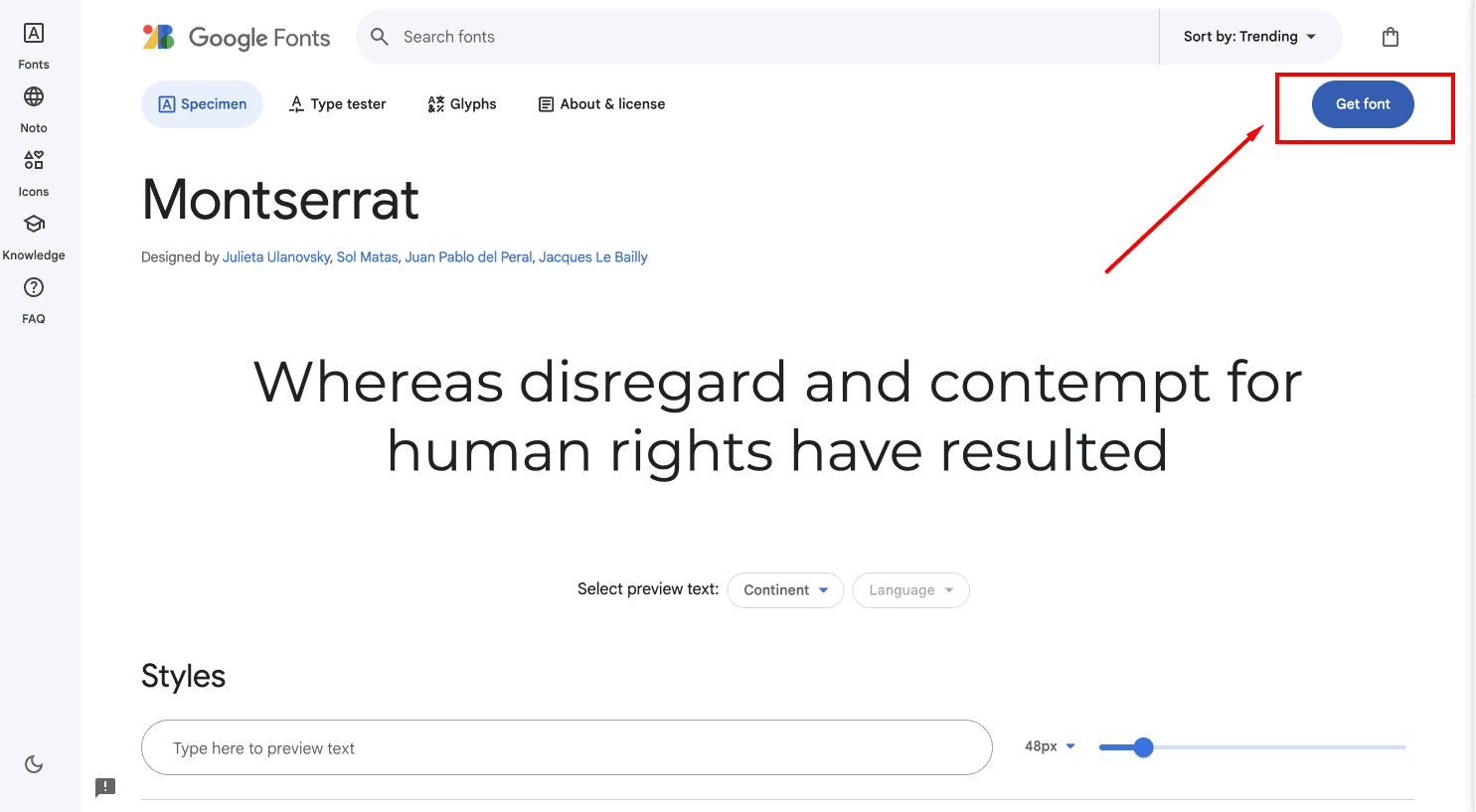
như hình mình đang chọn font: Montserrat có 2 style là
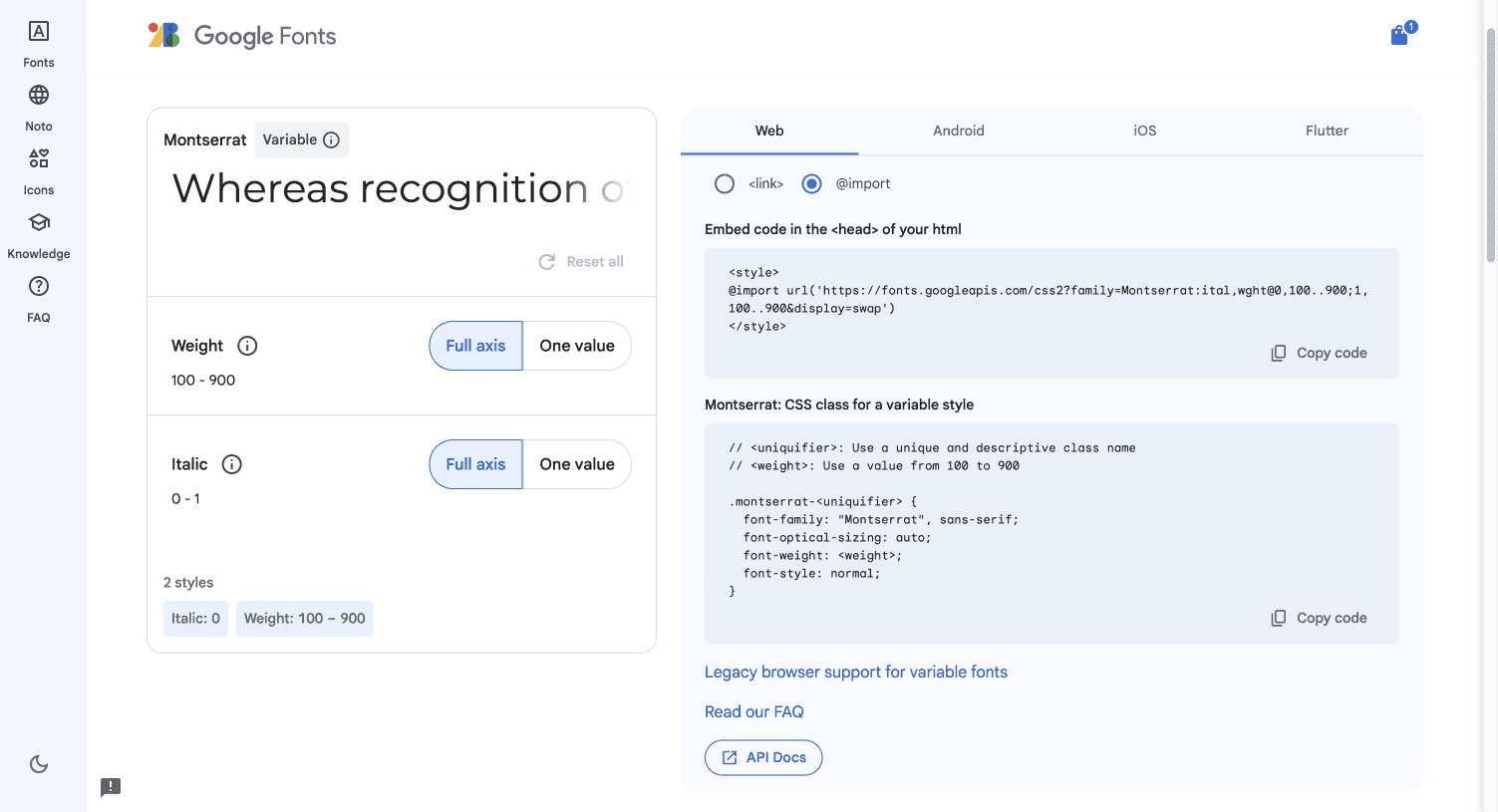
- Weight (độ đậm nhạt): bạn có thể chọn Full axis hoặc 1 giá trị cụ thể của độ đậm nhạt (nên chọn full và thay đổi Css sau cho dễ)
- Italic (nghiêng): tương tự bạn chọn Full axis
Bước 3: Nhúng font vào website
- Bạn nhìn sang phải sẽ thấy nơi sinh ra Embed code để nhúng, bạn lựa chọn là web
- Sẽ có 2 lựa chọn là Link và @import bạn lựa chọn cách nào cũng được, ở đây mình lựa chọn là <link>
Nhúng mã html này vào trước thẻ <head>
<link rel="preconnect" href="https://fonts.googleapis.com"><link rel="preconnect" href="https://fonts.gstatic.com" crossorigin><link href="https://fonts.googleapis.com/css2?family=Dancing+Script:wght@400..700&family=Great+Vibes&family=Montserrat:ital,wght@0,100..900;1,100..900&family=Pacifico&display=swap" rel="stylesheet">
Nhúng mã này vào phần Css , thường sẽ là Appearance ==> Customize ==> Additional css hoặc Theme Options ==> Custom CSS
{
font-family: “Montserrat”, sans-serif;
font-optical-sizing: auto;
font-weight: 100; // Sử dụng giá trị từ 100 đến 900
font-style: normal; // Thay normal thành italic nếu bạn muốn font chữ nghiêng
}
- Lưu lại ==> xóa cache và Kiểm tra kết quả
Lưu ý: Luôn nên sao lưu trang web của bạn trước khi thực hiện bất kỳ thay đổi nào và kiểm tra kết quả trên nhiều thiết bị và trình duyệt để đảm bảo tính nhất quán của font chữ trên toàn bộ trang web.
Bài viết này đã hướng dẫn bạn chi tiết cách thay đổi font chữ cho website WordPress bằng hai phương pháp đơn giản. Hy vọng những thông tin này sẽ giúp bạn tạo ra website với giao diện đẹp mắt và thu hút người đọc. Chúc các bạn thành công !!!

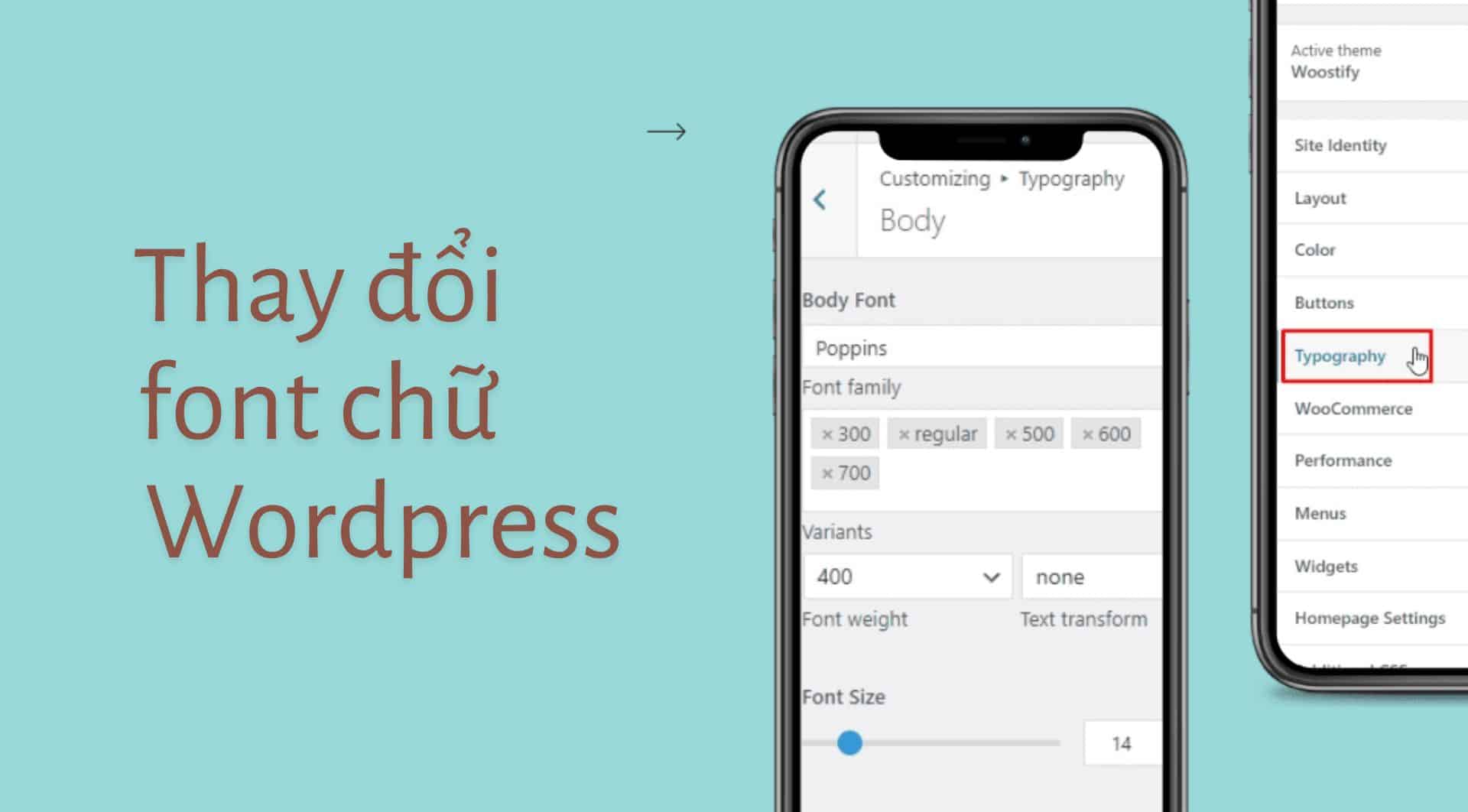
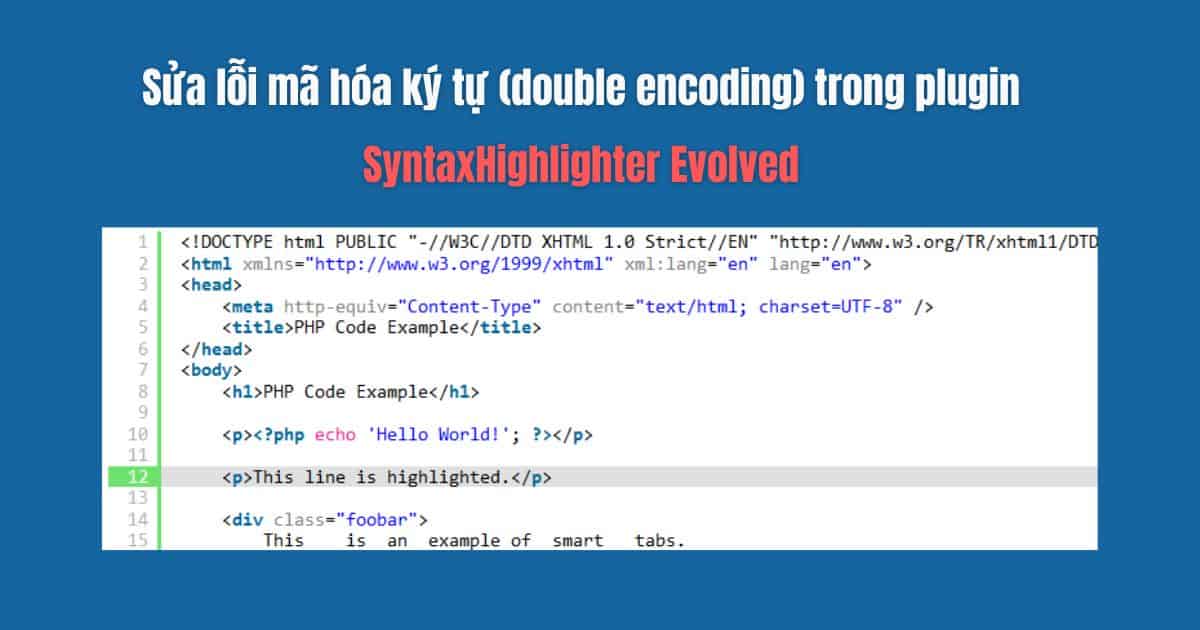
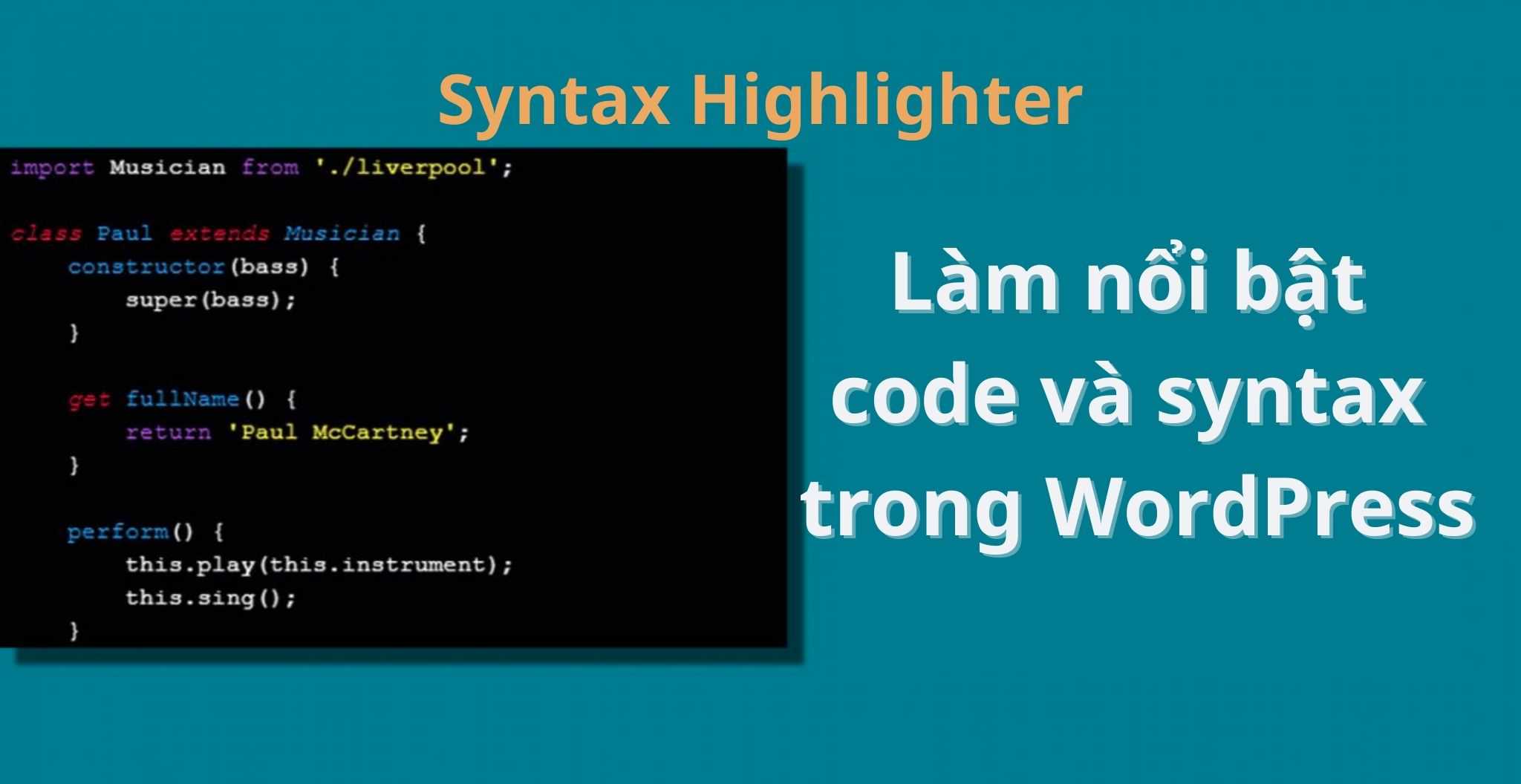

Để lại một bình luận